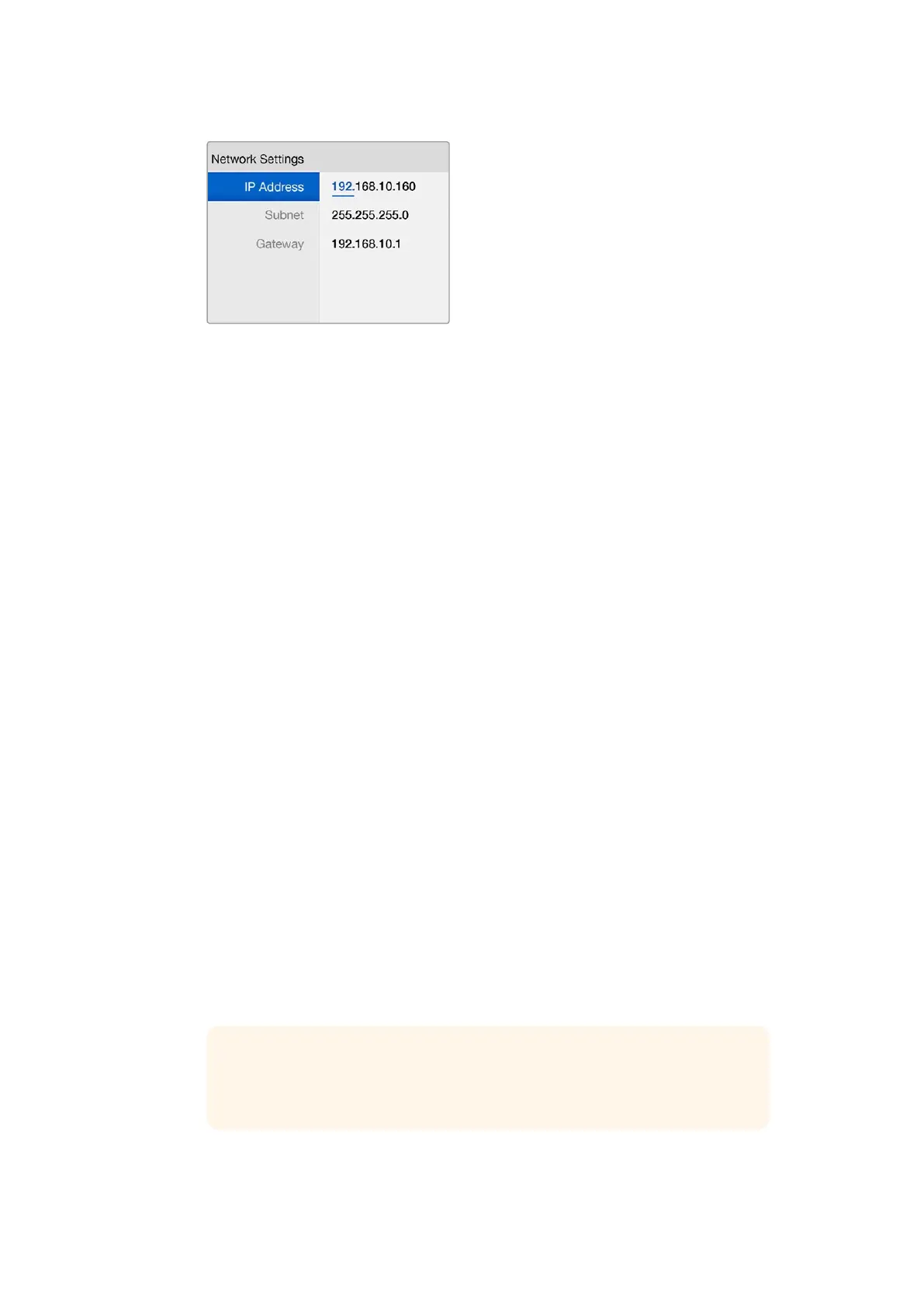Blackmagic
MultiView
16
のコントロールパネ
ルの回転ノブ、あるいはビューボタンを使って、
ネットワーク設定に数値を割り当てます。
Teranex
Mini
Smart
Panel
を 使 用して 設 定を 変 更
オリジナルのパネルを取り外して、
Teranex
Mini
Smart
Panel
を
Blackmagic
MultiView
4
にマ ウントで き
ま す 。ボ タ ン 、回 転 ノ ブ 、内 蔵
LCD
を使用することで各設定にすばやくアクセスできます。
Teranex
Mini
Smart
Panel
のインストール
オプションの
Smart
Panel
のインストールは 簡単です。ホットスワップに対 応しているので、インストール
の際に
Blackmagic
MultiView
4
の電 源をオフにする必要はありません。
1
ポジドライブ
2
ドライバー を使 用して、
Blackmagic
MultiView
4
のオリジナルフロントパネルの 両
側面にある
2
つの
M3
ネジを取り外し、ユニット前面からパネルをゆっくりと外します。
2
LED
とベーシックパネル下部のインジケーターを接続している半透明のプラスチック部品を取り
外し、保管します。このプラスチック部品は、
Smart
Panel
を 使 用 し な い 場 合 に 、内 蔵 ス テ ー タ ス
インジケーターを点灯させるために必要です。
3
Smart
Panel
背面のコネクターと
Blackmagic
MultiView
4
前面のコネクターを合わせ、
Smart
Panel
をユ ニットに向かってコネクターが 固 定されるまで ゆっくりと押します。
Smart
Panel
がし
っかりと固 定され 、
Blackmagic
MultiView
4
の前面にきれいに収まります。
4
オリジナルパネルで 使 用していた
2
つの
M3
ネジで
Smart
Panel
を固 定します。
Blackmagic
MultiView
4
を
Teranex
Mini
Rack
Shelf
に イ ン ス ト ー ル し て い る 場 合 、ネ ジ を 取 り 外 す に は
Teranex
Mini
をラックから取り外す必 要が あります。
詳細は「ラックへのインストール」セクションを参照してください。
Blackmagic
MultiView
4
の
USB
ポートは 、
Smart
Panel
を取り付け てい る状 態 で も使 用 できます。
USB
ポートは、ゴム製のダストカバーを開くだけでアクセスできます。
Smart
Panel
をインストールすると、フロ
ントパネルの小さなスイッチ群はカバーされ、使用できなくなります。これは、
Teranex
Smart
Panel
のメ
ニューにはそれらのスイッチを含むあらゆる設定が含まれており、
LCD
を見ながら調整できるためです。
作業のこつ オリジナルのベーシックパネルはとても頑丈です。
Teranex
Mini
を
ラックシステムの 後ろや ケーブルやアクセスの多い 場 所にマウントしたい場 合は、
オリジナルのベーシックパネルをいつでも取り付けられます。
5353Teranex
Mini
Smart
Panel
を使用して設定を変更